怎么删除win11壁纸图片 Win11个性化背景图片删除方法
Win11系统提供了许多漂亮的壁纸图片供用户选择作为个性化背景,然而有时候我们可能需要删除一些不喜欢的壁纸图片,怎么删除Win11系统中的壁纸图片呢?接下来我们就来介绍一下Win11个性化背景图片删除的方法。
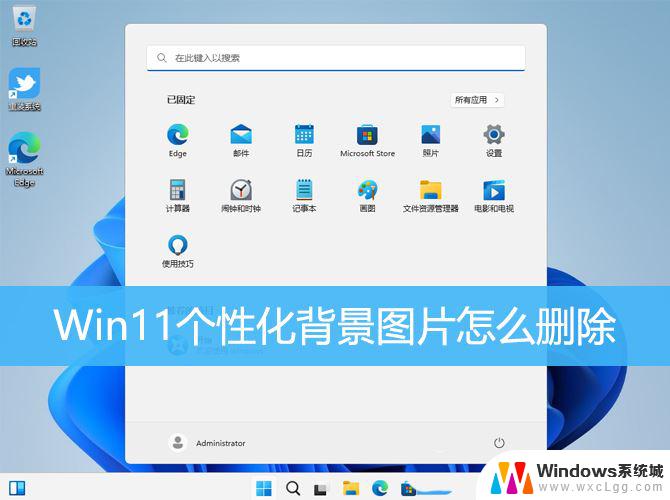
1、按【 Win + X 】组合键,或【右键】点击任务栏上的【Windows开始菜单】。在打开的的菜单项中,选择【运行】;
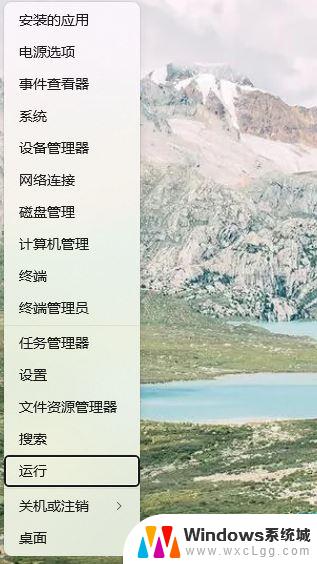
2、运行窗口,输入【regedit】命令。按【确定或回车】打开注册表编辑器;
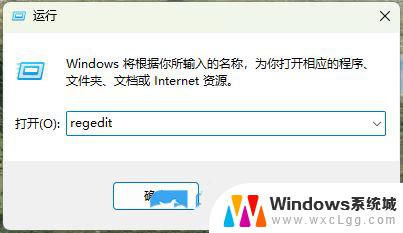
3、用户账户控制窗口,你要允许此应用对你的设备进行更改吗?点击【是】;
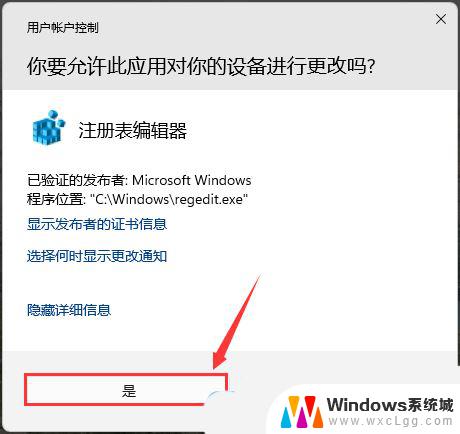
4、注册表编辑器窗口,依次展开到以下路径:HKEY_CURRENT_USER\Software\Microsoft\Windows\CurrentVersion\Explorer\Wallpapers在右侧窗口中可以显示所有的历史桌面背景。按照 0 - 4 排列
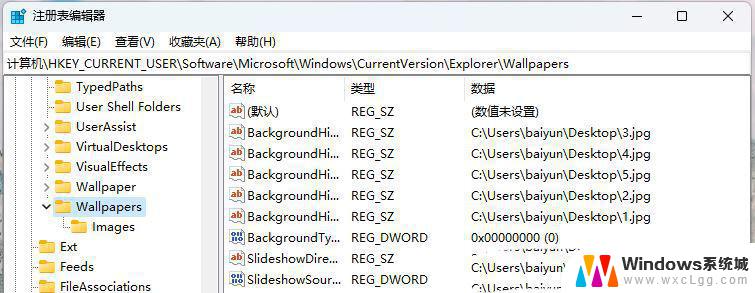
5、【右键】点击需要删除的背景图片,然后在打开的菜单项中,选择【删除】;
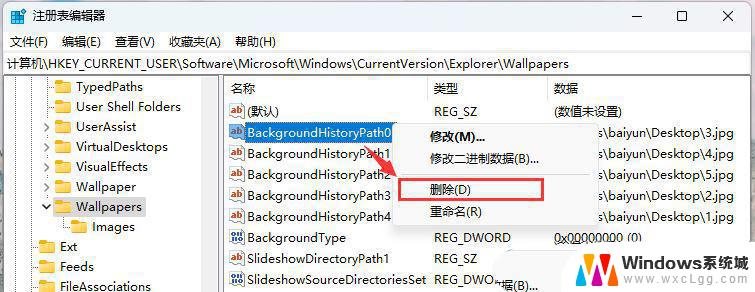
6、在提示中点击【是】;
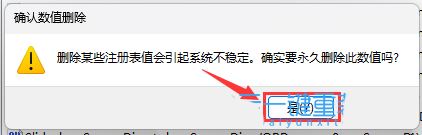
win11怎么体验背景加景深效果? Win11让 AI 给壁纸加上景深效果的技巧
Win11桌面背景图片怎么锁定不变图? win11锁屏壁纸不变的设置方法
win11怎么自定义设置窗口背景色? Win11窗口背景颜色的设置方法
以上就是怎么删除win11壁纸图片的全部内容,还有不清楚的用户就可以参考一下小编的步骤进行操作,希望能够对大家有所帮助。
怎么删除win11壁纸图片 Win11个性化背景图片删除方法相关教程
-
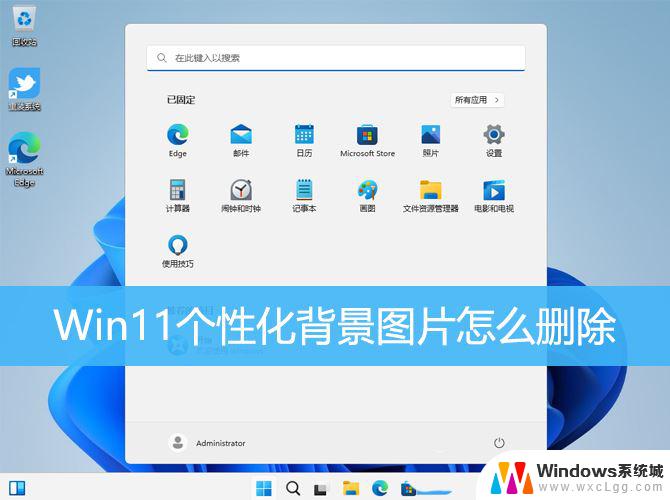 win11背景里的图片如何删除 Win11个性化背景图片删除技巧
win11背景里的图片如何删除 Win11个性化背景图片删除技巧2024-12-18
-
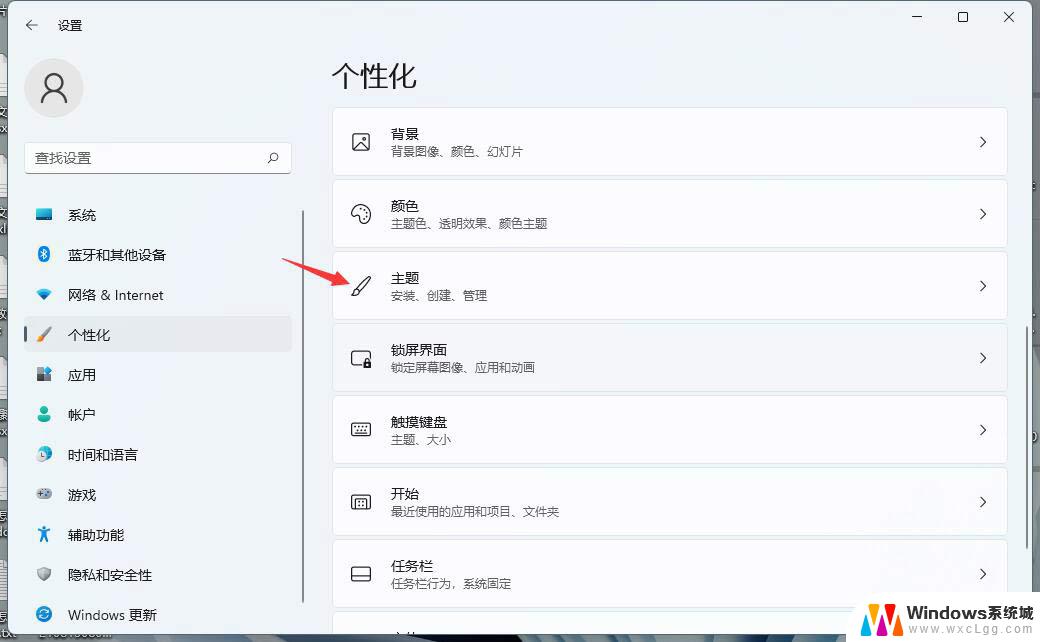 windows11原机壁纸如何删除 电脑桌面壁纸删除方法
windows11原机壁纸如何删除 电脑桌面壁纸删除方法2024-11-17
-
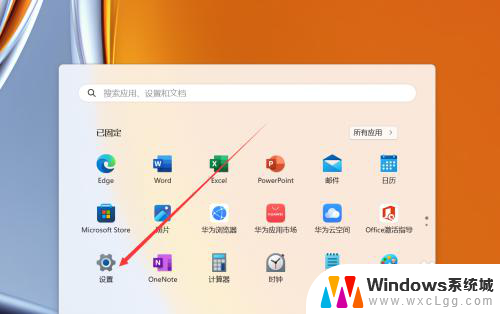 win11电脑桌面背景图怎么设置 win11怎么设置桌面背景图片
win11电脑桌面背景图怎么设置 win11怎么设置桌面背景图片2024-10-27
-
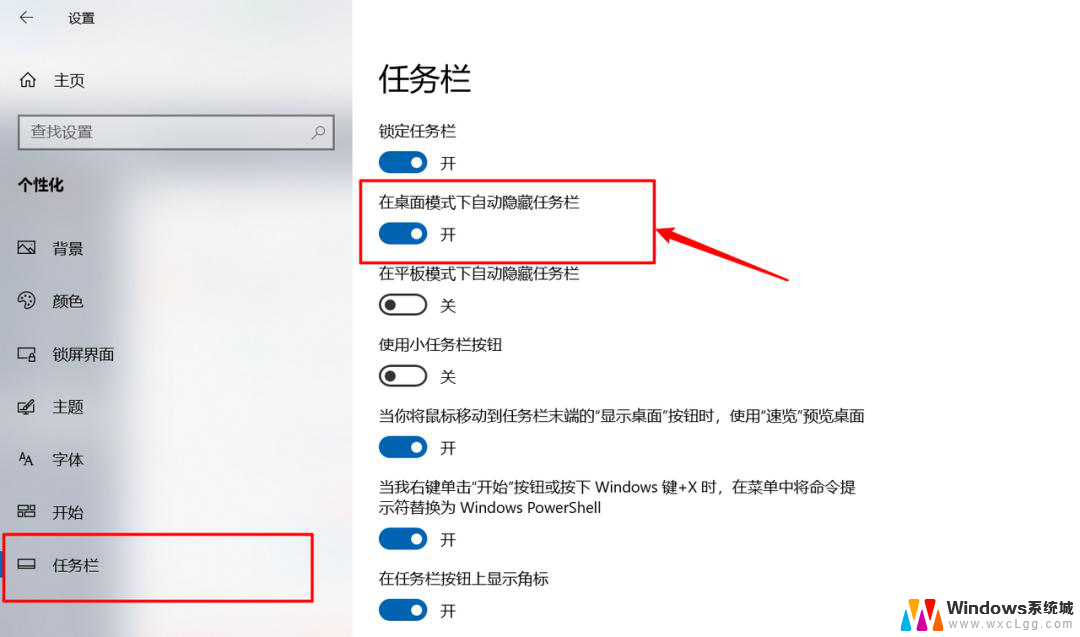 win11怎么删除桌面文件快捷方式 win11桌面图标删除教程
win11怎么删除桌面文件快捷方式 win11桌面图标删除教程2025-01-08
-
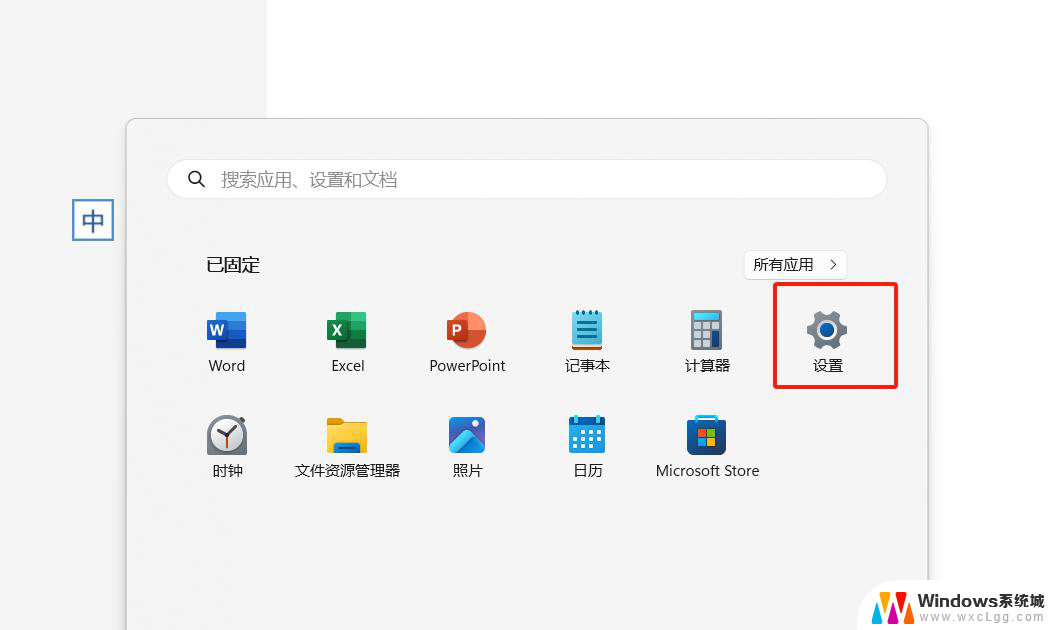 win11当前的壁纸文件在哪 免费电脑壁纸图片
win11当前的壁纸文件在哪 免费电脑壁纸图片2024-12-30
-
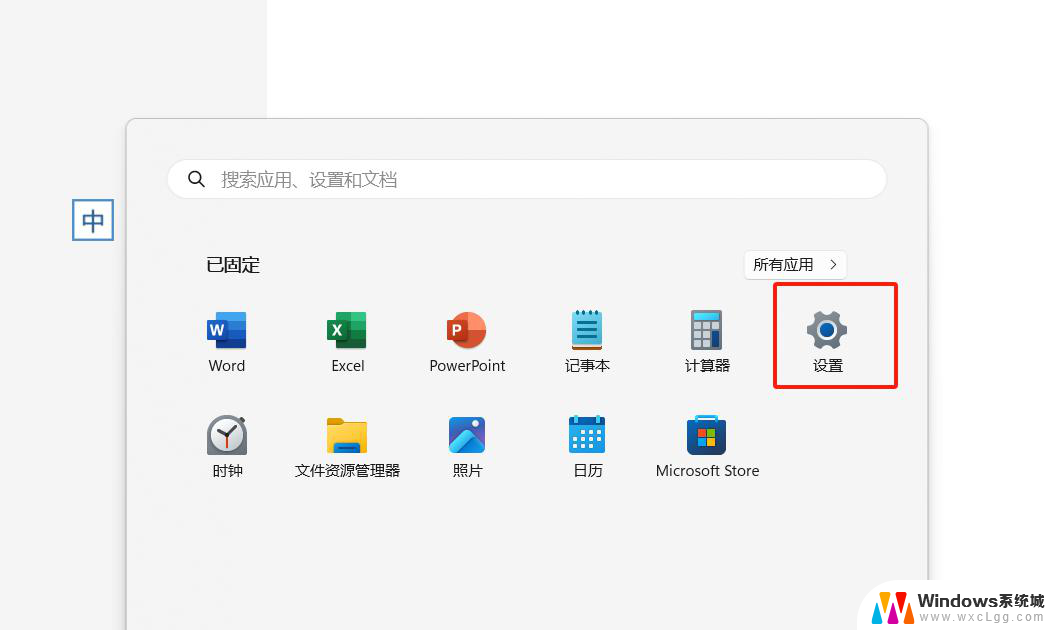 win11如何幻灯片更换壁纸 PPT背景主题怎么选择
win11如何幻灯片更换壁纸 PPT背景主题怎么选择2024-11-12
- win11下一个桌面背景 Win11怎么设置桌面壁纸
- win11锁屏的图片如何取消 win11锁屏背景关闭方法
- win11删除不掉蓝牙配对 win11无法删除蓝牙设备的解决办法
- win11主文件夹图标怎么删除 如何删除Win11 22H2文件管理器中的主文件夹
- win11直接改文件后缀 win11文件后缀修改教程
- win11怎么查看电脑的物理地址 电脑物理地址查询方法
- win11屏幕和休眠不按设置 win11禁止休眠设置方法
- window11 忘记密码 笔记本电脑忘记密码怎么办快速解决
- win10怎么删除更新win11的文件 win11如何删除更新文件
- windows11关闭ipv6 Windows11 怎么屏蔽 ipv6
win11系统教程推荐
- 1 win11直接改文件后缀 win11文件后缀修改教程
- 2 window11 忘记密码 笔记本电脑忘记密码怎么办快速解决
- 3 win10怎么删除更新win11的文件 win11如何删除更新文件
- 4 win11找不到别人的共享打印机 win11无法共享打印机的解决方法
- 5 重置 win11的网络 Win11网络重置步骤
- 6 联想win11系统清理c盘 win11清理c盘垃圾步骤
- 7 win11excel调行高卡死 excel打开很卡怎么办
- 8 win11新电脑设置不更新系统 windows11系统不更新怎么办
- 9 win11连接电视投屏 win11投屏到电视机操作步骤
- 10 win11怎么设置任务栏不自动合并 Win11任务栏不合并显示怎么设置